Kako skenirati QR kod pomoću iPhonea
QR kod je poseban matrični kod, koji je razvijen još 1994. godine, koji je postao poznat tek prije nekoliko godina. Širok raspon informacija može se sakriti pod QR kodom: veza na web-lokaciju, sliku, elektroničku posjetnicu itd. Danas ćemo razmotriti koje metode prepoznavanja QR kodova postoje na iPhoneu.
Sadržaj
Skeniranje QR koda na iPhoneu
Na iPhone uređaju možete skenirati QR kod na dva načina: pomoću standardnih alata i pomoću posebnih aplikacija.
Prva metoda: aplikacija kamere
Jedna vrlo zanimljiva prilika pojavila se u sustavu iOS 11: sada aplikacija Camera može automatski pretraživati i prepoznati QR kodove. Potrebno je samo provjeriti je li u postavkama pametnog telefona omogućena odgovarajuća postavka.
- Otvorite postavke iPhone uređaja i idite na odjeljak "Kamera" .
- U sljedećem prozoru provjerite je li aktivirana stavka "Scan QR-code" . Ako je potrebno, napravite promjene i zatvorite prozor postavki.
- Sada možete početi dešifrirati informacije. Da biste to učinili, pokrenite aplikaciju Camera i usmjerite pametni telefon na sliku QR koda. Čim se kôd prepozna, na vrhu prozora pojavit će se natpis s prijedlogom za otvaranje veze.
- U našem slučaju, pod QR kodom, link na web stranicu je skriven, tako da je nakon odabira bannera na ekranu pokrenut Safari preglednik, koji je počeo učitavati kodiranu stranicu.
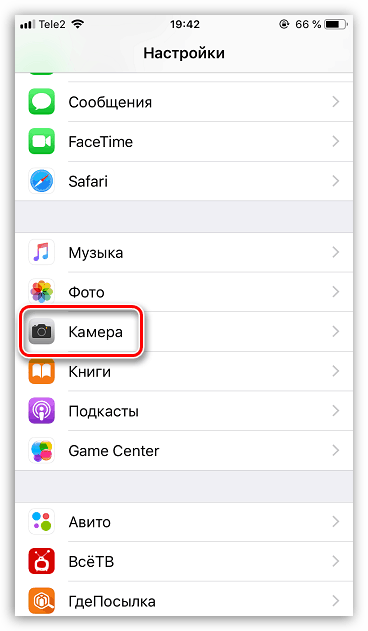

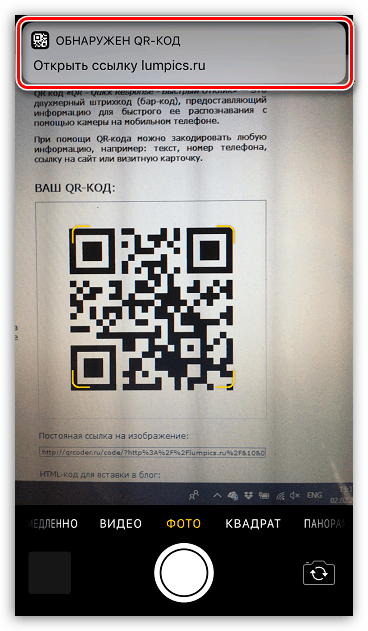
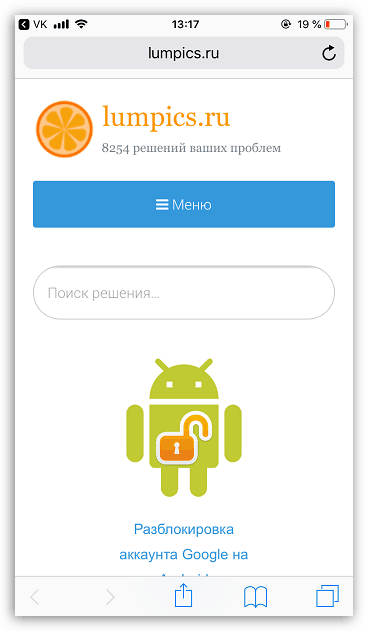
Metoda 2: QRScanner
Aplikacije za skeniranje trećih strana koje se distribuiraju u App Storeu pružaju više značajki od standardnih alata za iPhone. Štoviše, ako imate zastarjeli model pametnog telefona za jabuke, vjerojatno nemate priliku nadograditi na jedanaestu verziju. Dakle, ove aplikacije - to je jedini način da svom telefonu date funkciju skeniranja.
- Besplatno preuzmite QRScanner iz App Storea.
- Pokrenite aplikaciju. Prilikom prvog pokretanja morat ćete omogućiti pristup fotoaparatu.
- Usmjerite kameru telefona na QR kôd ili bar kod. Čim se informacije prepoznaju, automatski će se otvoriti novi prozor u aplikaciji u kojem će se prikazivati sadržaj.
- Budući da je u našem slučaju referentni kod skriven u QR kodu, da biste otišli na web-lokaciju, trebate odabrati željenu stavku, na primjer, "Otvori URL u Google Chromeu" ako koristite ovaj web-preglednik na iPhoneu.
- Ako je QR kod spremljen na uređaju kao slika, odaberite ikonu sa slikom u glavnom prozoru programa.
- IPhone Camera Roll će se prikazati na zaslonu, gdje ćete morati odabrati sliku koja sadrži QR kod. Nakon primjene će se nastaviti s priznavanjem.
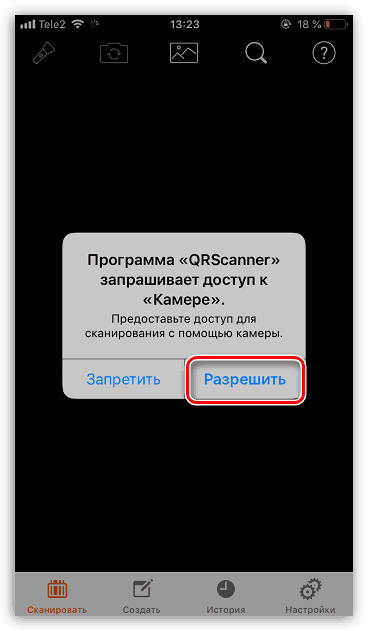
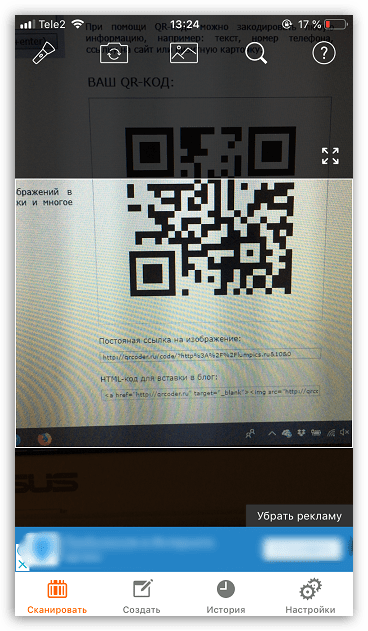
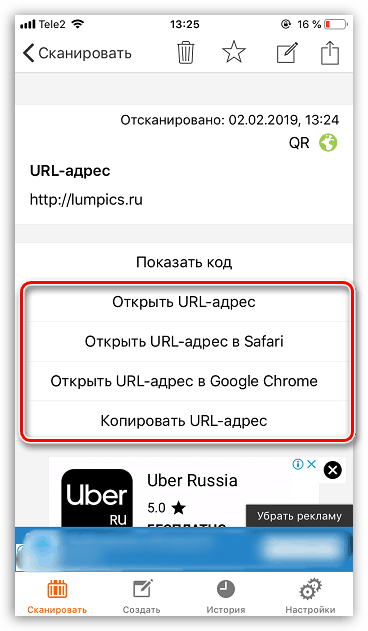
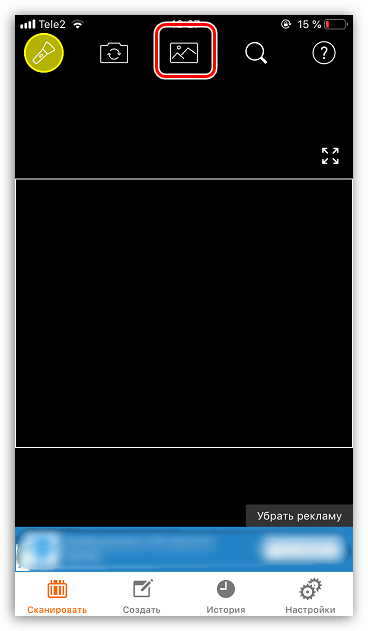
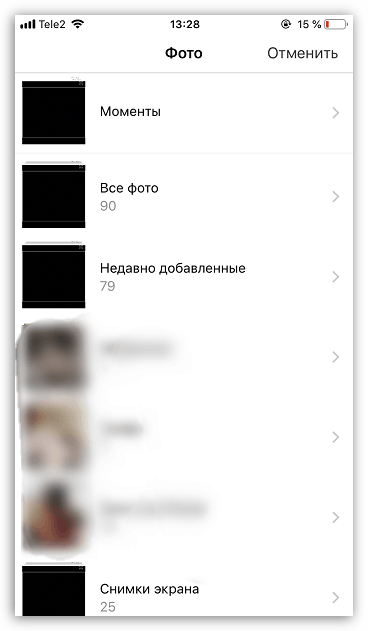
Treća metoda: Kaspersky QR skener
Nisu svi linkovi skriveni pod QR kodovima sigurni. Neki od njih dovode do zlonamjernih i phishing resursa koji mogu ozbiljno naštetiti uređaju i vašoj privatnosti. A kako bi se zaštitili od moguće prijetnje, preporučuje se uporaba aplikacije Kaspersky QR Scanner, koja nije samo skener, nego i zaštitni alat protiv zlonamjernih web-mjesta.
- Preuzmite besplatnu aplikaciju Kaspersky QR Scanner s gornje veze iz App Store-a i instalirajte je na iPhone.
- Da biste započeli, morat ćete prihvatiti uvjete licencnog ugovora, a zatim aplikaciji dati pristup fotoaparatu.
- Usmjerite tražilo aplikacije na skeniranu sliku. Čim se prepozna, rezultat će se automatski otvoriti na zaslonu. Ako je veza sigurna, stranica će se odmah učitati. Ako Kaspersky sumnja, veza će biti prekinuta, a na zaslonu će se prikazati upozorenje.
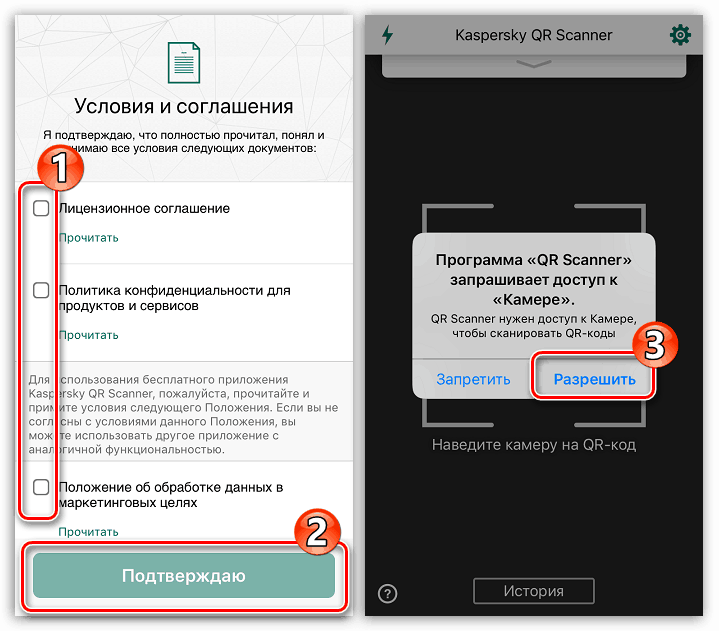
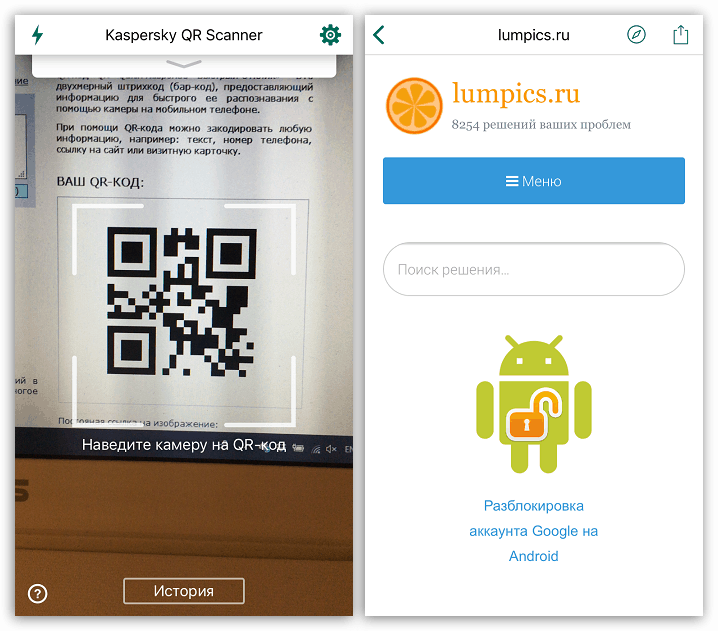
Ove metode omogućit će vam da u bilo kojem trenutku skenirate QR-kôd i sakrijete podatke skrivene pod njim.